เมื่อคุณเขียนด้วยลายมือหรือวาดบันทึกย่อ โดยทั่วไปแล้ว OneNote 2016จะทํางานได้ดีในการระบุว่าเส้นหมึกเส้นใดของคุณจะอยู่ด้วยกันเพื่อสร้างส่วนที่เลือก ในบางกรณี การเลือกอาจไม่ใช่สิ่งที่คุณต้องการ ถ้าคุณไม่ชอบวิธีที่ OneNote เลือกเส้นหมึกของคุณ คุณสามารถสร้างส่วนที่เลือกแบบกําหนดเองได้อย่างง่ายดายด้วยเครื่องมือ Lasso
-
นำทางไปยังหน้าที่มีลายเส้นหลายๆ เส้น
-
คลิก วาด > เลือกแบบ Lasso
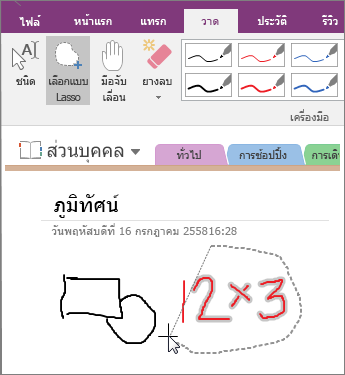
-
คลิกภายนอกเส้นหมึกที่คุณต้องการเลือก แล้วลากวงกลมไปรอบๆ เฉพาะเส้นหมึกที่คุณต้องการรวมไว้ในส่วนที่เลือกของคุณ ตัวอย่างเช่น คุณอาจเลือกเพียงคําเดียวที่เขียนด้วยลายมือ หรือเลือกอักขระตัวเดียวในบรรทัดข้อความที่เขียนด้วยลายมือ
หลังจากเลือกเส้นหมึกแล้ว คุณสามารถนําการจัดรูปแบบไปใช้กับส่วนที่เลือกหรือตัดหรือคัดลอก แล้ววางส่วนที่เลือกลงในตําแหน่งอื่นได้ ถ้าส่วนที่เลือกหมึกของคุณมีคําต่างๆ คุณยังสามารถให้ OneNote แปลงบันทึกย่อที่เขียนด้วยลายมือให้เป็นข้อความแบบพิมพ์ได้










